TSC TA210 Series Manuel utilisateur
PDF
Herunterladen
Dokument
Modèles TA200/TA300 IMPRIMANTE DE CODES BARRES THERMIQUE DIRECTE / TRANSFERT THERMIQUE MANUEL DE L’UTILISATEUR i Informations relatives au copyright ©2011 TSC Auto ID Technology Co., Ltd, Les droits d'auteur de ce manuel, le logiciel et le microprogramme de l'imprimante décrite dans ce manuel, sont la propriété de TSC Auto ID Technology Co., Ltd, Tous droits réservés. CG Triumvirate est une marque commerciale de Agfa Corporation. La police de caractère CG Triumvirate Bold Condensed est protégée par une licence Monotype Corporation. Windows est une marque déposée de Microsoft Corporation. Toutes les autres marques commerciales appartiennent à leurs propriétaires respectifs. Les informations de ce document sont soumises à modification sans préavis et ne représentent aucun engagement de la part de TSC Auto ID Technology Co. Aucun extrait de ce manuel ne peut être reproduit ni transmis, quelle qu'en soit la forme ou le moyen, si ce n'est que pour l'usage personnel de l'acheteur, sans l'autorisation écrite expresse de TSC Auto ID Technology Co. ii Conformité et accords d'agence CE CLASSE A EN 55022:2006 +A1:2007 EN 55024:1998+A1:2001+A2:2003 EN 61000-4 RÉGLEMENTATIONS DES SÉRIES FCC CFR Titre 47 Partie 15 Sous-partie B:2009-Section 15.107 et 15.109 ICES-003 Publication 4:2004 Classe A GB-4953-2001 GB9254-2008 (CLASSE A) GB27625-2003 此为 A 级产品,在生活环境中,该产品可能会造成无线电干扰,在这种 情况下,可能需要用户对干扰采取切实可行的措施。 IEC 60950-1/A1:2009 IEC 60950-1/A1:2005(2ème édition) iii Table des Matières 1. Présentation ........................................................................................................... 1 1.1 Présentation du produit ......................................................................................1 1.2 Caractéristiques du produit ................................................................................2 1.2.1 Caractéristiques standard de l'imprimante ........................................... 2 1.2.2 Caractéristiques optionnelles de l'imprimante...................................... 3 1.3 Spécifications générales .....................................................................................4 1.4 Spécifications de l'imprimante ...........................................................................4 1.5 Spécifications du film ..........................................................................................4 1.6 Spécifications du consommable ........................................................................5 2. Vue d’ensemble du fonctionnement .................................................................... 6 2.1 Déballage et Inspection .......................................................................................6 2.2 Vue d’ensemble de l’imprimante ........................................................................7 2.2.1 Vue de devant ........................................................................................... 7 2.2.2 Vue de l’intérieur ...................................................................................... 8 2.2.3 Vue de derrière ......................................................................................... 9 3. Installation ............................................................................................................ 10 3,1 Installation de l’imprimante ..............................................................................10 3,2 Installer le ruban ................................................................................................11 3.3 Installation des consommables ........................................................................15 3.3.1 Chargement du rouleau d’étiquettes .................................................... 15 3.3.2 Charger le consommable pour le mode pré-décollage (option) ........ 19 3.3.3 Charger les consommables en mode découpage (option) ................ 21 3.3.4 Installation de la Monture pour Rouleau d’Etiquettes Externe (option) ................................................. 23 4 Fonctions des DEL et des boutons ..................................................................... 25 4.1 Indicateur LED ....................................................................................................25 4.2 Fonctions normales des boutons ....................................................................25 4.3 Utilitaires de mise en marche ...........................................................................26 4.3.1 Calibrage du capteur de ruban et d’espacement/de marque noire ... 26 4.3.2 Calibrage du capteur d’espacement/de marque noire, Test automatique et Mode Vidage ................................................................ 27 4.3.3 Initialisation de l'imprimante ................................................................. 30 4.3.4 Régler le capteur de marque noire comme capteur de consommable et calibrer le capteur de marque noire ................................................. 31 iv 4.3.5 Régler le capteur d’espacement comme capteur de consommable et calibrer le capteur d’espacement ......................................................... 32 4.3.6 Ignorer AUTO.BAS ................................................................................. 32 5. Outil de diagnostic............................................................................................... 33 5,1 Lancer l'outil de diagnostic ...............................................................................33 5.2 Fonctions de l’imprimante ................................................................................34 5.3 Calibrer le capteur de consommables avec l'outil de diagnostic .................35 5.3.1 Calibrage automatique........................................................................... 35 5.4 Configuration de l’Ethernet avec l’Outil de diagnostic (optionnel) ...............36 5.4.1 Utiliser l’interface USB pour configurer l'interface Ethernet. ............ 36 5.4.2 Utiliser l’interface RS-232 pour configurer l'interface Ethernet. ........ 37 5.4.3 Utiliser l’interface Ethernet pour configurer l'interface Ethernet. ..... 38 6. Dépannage............................................................................................................ 40 6.1 Problèmes communs .........................................................................................40 7. Maintenance ......................................................................................................... 44 Historique des révisions ......................................................................................... 45 v 1. Présentation 1.1 Présentation du produit Merci beaucoup d’avoir choisi cette imprimante code barres TSC. Le modèle d'imprimante TA200, au design attrayant, possède deux solides moteurs à engrenage qui peuvent gérer des films à grande capacité de 300 mètres et de grands rouleaux de consommables. Si la capacité interne d'étiquettes de 5 pouces (12,70 cm) n'est pas suffisante, ajoutez simplement un rouleau de consommable externe et la TA200 peut facilement gérer des rouleaux de consommables de 8,4 pouces (16,25 cm) de diamètre externe conçus pour les imprimantes à étiquettes industrielles très chères. La conception du capteur mobile permet de traiter une vaste gamme de consommables d’étiquettes. Tous les formats codes barres les plus fréquemment utilisés sont disponibles. Les polices et les codes barres peuvent être imprimés dans n’importe laquelle des quatre directions. La police True Type MONOTYPE IMAGING® et une police adoucie CG Triumvirate Bold Condensed, toutes deux de haute qualité et présentant des performances élevées, sont intégrées dans l’imprimante. Grâce à la flexibilité du microprogramme, l’utilisateur peut également télécharger la police True Type depuis le PC vers la mémoire de l’imprimante et l’utiliser pour imprimer les étiquettes. Outre la police à taille variable, l’imprimante propose également un choix de cinq tailles différentes de la police bitmap alphanumériques, les polices OCR-A et OCR-B. La richesse de toutes ces fonctionnalités intégrées fait de cette imprimante l’appareil le plus économique et le plus performant de sa catégorie ! Pour imprimer des formats d'étiquette, veuillez suivre les instructions fournies par votre logiciel d'étiquetage ; si vous avez besoin d'une programmation personnalisée, faites référence au manuel de programmation TSPL/TSPL2 que vous trouverez dans les accessoires du CD-ROM ou sur le site Internet TSC http://www.tscprinters.com. Applications o o Fabrication et stockage Travaux en cours Etiquettes d'article Etiquettes d'instructions Etiquettes d'agence o Etiquettes d'expédition / réception o Informatique individuelle et des petites entreprises Soins de santé o Marquage de vente au détail Identification de patient Etiquettes de prix Pharmacie Etiquettes de rayons Identification de Etiquettes de bijouterie spécimen Colis postal 1 1.2 Caractéristiques du produit 1.2.1 Caractéristiques standard de l'imprimante L'imprimante propose les caractéristiques standard suivantes. Modèles 203 dpi Modèles 300 dpi Impression par transfert thermique ○ ○ Impression thermique directe ○ ○ Boîtier en plastique ABS ○ ○ Capteur d'espacement à position réglable ○ ○ Capteur de marque noir à position réglable ○ ○ Capteur de film ○ ○ Capteur d’ouverture de tête ○ ○ Interface USB 2.0 (full speed) ○ ○ Mémoire SDRAM 8 Mo ○ ○ Mémoire Flash de 4 Mo Un interrupteur d'alimentation, un bouton et un voyant DEL d'alimentation Émulation industrielle standard immédiate avec la prise en charge des langages Eltron® et Zebra® 8 polices bitmap alpha-numériques internes Les polices et les codes barres peuvent être imprimés dans n’importe laquelle des quatre directions (0, 90, 180, 270 degrés) Police de caractères True Type Internal Monotype Imaging® avec une police à taille variable CG Triumvirate Bold Condensed Polices téléchargeables du PC vers la mémoire de l'imprimante ○ ○ ○ ○ ○ ○ ○ ○ ○ ○ ○ ○ ○ ○ Mises à niveau du microprogramme téléchargeables Impression de texte, de code barres, de graphiques/d'images (Veuillez vous référer au manuel de programmation TSPL/TSPL2 pour connaître les codes pris en charge) ○ ○ ○ ○ Caractéristique standard du produit Code-barres pris en charge Codes barres 1D Codes barres 2D Code 39, Code 93, Code128UCC, Code128 sous-ensembles A.B.C, Codabar, code 2 parmi 5 entrelacé EAN-8, EAN-13, EAN-128, UPC-A, UPC-E, EAN et UPC avec 2(5) chiffres supplémentaires, MSI, PLESSEY, POSTNET, China POST, GS1 DataBar, Code 11 PDF-417, Maxicode, DataMatrix, code QR, Aztec, Code GS1 DataBar Composite Image prise en charge BITMAP, BMP, PCX (Traitement graphique en 256 couleurs max.) 2 1.2.2 Caractéristiques optionnelles de l'imprimante L'imprimante propose les caractéristiques optionnelles suivantes. Options Options Options utilisateur Revendeur d’usine Caractéristique optionnelle du produit Écran LCD (type graphique, 128x64 pixels) avec rétroéclairage Interface du serveur d'impression Ethernet interne (10/100 Mbps) Interface Série RS-232C (2400-115200 bps) - - ○ - - ○ - - ○ Interface Centronics Lecteur de carte mémoire microSD pour une extension de mémoire jusqu'à 4 Go Horloge en temps réel - - ○ Module Pré-décollage (Peel-off) - ○ - Module de découpage au massicot (coupe totale ou - ○ - ○ ○ partielle) Bloc de rouleau externe avec un axe d'étiquette à ○ mandrin de 3 pouces (7,62 cm) de diamètre externe Plaque d'extension pour la monture de rouleau ○ externe Module Bluetooth (interface RS-232C) ○ - - Unité d'affichage clavier KP-200 Plus Unité d'affichage du clavier intelligente programmable KU-007 Lecteur de code barres CCD longue portée HCS-200 ○ - - ○ - - ○ - - 3 1.3 Spécifications générales Spécifications générales Dimensions physiques 224 mm (l) x 186 mm (H) x 294 mm (L) Poids 2,45 kg Spécifications Alimentation universelle à découpage externe électriques Entrée : CA 100-240V Sortie : CC 24V 2,5A, 60W Conditions Fonctionnement : 5 ~ 40˚C, 25~85% sans condensation environnementales Stockage : -40 ~ 60˚C, 10~90% sans condensation 1.4 Spécifications de l'imprimante Spécifications de l’imprimante Résolution de la tête d'impression Méthode d’impression Modèles 203 dpi Modèles 300 dpi 203 points/pouce 300 points/pouce (8 points/mm) (12 points/mm) Transfert thermique et impression thermique directe Taille de point 0,125 x 0,125 mm 0,084 x 0,084 mm (largeur x longueur) (1 mm = 8 points) (1 mm = 11,8 points) Vitesse d’impression 2, 3, 4 pouces par 1,5, 2, 3 pouces par seconde (pouces par seconde) seconde Vitesse d'impression pour le mode pré-décollage et 2, 3 ips découpage Largeur d’impression max. 104 mm Longueur d’impression 2794 mm max. 1.5 Spécifications du film Spécifications du film Diamètre extérieur du film 67 mm max. Longueur du film 300 mètres Diamètre intérieur du 25,40 mm (25,4 mm) mandrin du film Largeur du film 110 mm max. Min. 40 mm Type d'embobinage du film Embobinage vers l’extérieur 4 1016 mm 1.6 Spécifications du consommable Spécifications du consommable Capacité du rouleau Modèles 203 dpi Modèles 300 dpi Diamètre extérieur 127 mm d’étiquettes Type de consommable étiquettes en continu, étiquettes à découper, étiquettes avec marque noire, étiquettes à pliage paravent, étiquettes avec perforation Type d’embobinage du Impression de la surface à l'extérieur de l'enroulement et consommable impression de la surface à l'intérieur de l'enroulement Largeur du Max. 118 mm (4,6”) consommable Min. 25,4 mm (étiquette + liner) Épaisseur du Max. 0,254 mm consommable Min. 0,06 mm (étiquette + liner) Diamètre du mandrin 25,4 mm~38 mm (1”~1,5”) des consommables Longueur de l’étiquette 10~2794 mm 10~1016 mm Remarque : Si la longueur de votre étiquette est inférieure à 25,4 mm (1 pouce), nous vous recommandons d'utiliser la perforation à l'espacement pour la détachez plus facilement. Longueur de l’étiquette Max. 152,4 mm (6”) (mode pré-décollage) Min. 25,4 mm Longueur de l’étiquette Max. 2794 mm Max. 1 016 mm (40”) (mode découpage) Min. 25,4 mm Min. 25,4 mm Hauteur Espacement Min. 2 mm Hauteur Marque Noire Min. 2 mm Largeur Marque Noire Min. 8 mm 5 2. Vue d’ensemble du fonctionnement 2.1 Déballage et Inspection Cette imprimante a été spécifiquement emballée pour résister aux éventuels dommages durant le transport. Veuillez inspecter avec précautions l’emballage et l’imprimante lors de la réception de l’imprimante code barres. Veuillez conserver les matériels d’emballage au cas où il vous faudrait renvoyer l’imprimante. Lors du déballage de l’imprimante, vous devez disposer des éléments suivants dans le carton. Une imprimante Un logiciel d’étiquetage Windows / CD du pilote Windows Un guide d’installation rapide Un câble d’alimentation Une alimentation à commutation automatique Un câble d’interface USB Axe pour deux films Un mandrin papier de film Un axe d’étiquettes Si un ou plusieurs des éléments sont manquants, veuillez contacter le Service Clientèle de votre revendeur ou de votre distributeur. 6 2.2 Vue d’ensemble de l’imprimante 2.2.1 Vue de devant 1 2 3 4 6 5 1. Voyant DEL 2. Touche alimentation 3. Ecran à cristaux liquides (optionnel) 4. Ouverture pour sortie papier 5. Languette d'ouverture du couvercle supérieur 6. Interrupteur d'alimentation 7 2.2.2 Vue de l’intérieur 1 2 3 14 7 4 13 6 12 11 OUVRIR 5 10 8 1. Capot supérieur de l'imprimante 8. Rouleau entraîneur 2. Axe d'alimentation du média 9. Capteur Marque Noire 3. Hub de rembobinage du ruban 10. Capteur d'espacement 4. Levier de libération de la tête 11. Guide de consommable 12. Supports de consommables d’impression 5. Axe de rembobinage du film 13. Axe d'alimentation du film 6. Plaquettes de fixation 14. Tête d’impression 7. Hub d’alimentation du ruban 9 8 2.2.3 Vue de derrière 7 1 2 4 3 5 6 1. Prise d’alimentation 2. Fente de carte microSD (optionnel) 3. Interface Ethernet interne (optionnel) 4. Interface RS-232C (optionnel) 5. Interface USB (mode USB 2.0/Full speed) 6. Interface Centronics (optionnel) 7. Glissoir d'entrée d'étiquette externe à l’arrière Remarque : L'illustration de l'interface ne figure qu'à titre de référence. Référez-vous aux spécifications du produit pour la disponibilité des interfaces. * Spécifications recommandées pour la carte microSD Spéc. de la carte SD Capacité de la carte SD Fabricant agréé de carte SD V1.0, V1.1 microSD 128 Mo Transcend, Panasonic V1.0, V1.1 microSD 256 Mo Transcend, Panasonic V1.0, V1.1 microSD 512 Mo Panasonic V1.0, V1.1 microSD 1 Go Transcend, Panasonic V2.0 SDHC CLASSE 4 microSD 4 Go Panasonic V2.0 SDHC CLASSE 6 microSD 4 Go Transcend - Le système de fichiers DOS FAT est supporté pour la carte SD. - Les dossiers/fichiers enregistrés sur la carte SD doivent avoir le format de nom de fichier 8.3. 9 3. Installation 3,1 Installation de l’imprimante 1. Placez l'imprimante sur une surface plate et stable. 2. Assurez-vous d'avoir bien réglé l'interrupteur d'alimentation en position d'arrêt. 3. Connectez l'imprimante à l'ordinateur à l'aide du câble USB fourni. 4. Connectez le câble d'alimentation à la prise d'alimentation CA située à l'arrière de l'imprimante, puis branchez le câble d'alimentation dans une prise murale correctement mise à la terre. Remarque : * Veuillez mettre le bouton d'alimentation de l'imprimante sur ETEINT avant de brancher le cordon d'alimentation sur la prise d'alimentation de l'imprimante. * L'illustration de l'interface ne figure qu'à titre de référence. Référez-vous aux spécifications du produit pour la disponibilité des interfaces. 10 3,2 Installer le ruban 1. Ouvrez le capot supérieur de l'imprimante en appuyant sur les languettes d'ouverture du capot supérieur situées de chaque côté de l'imprimante. 2. Mettez un mandrin papier sur l’axe de rembobinage du film. 3. Insérez d'abord le côté gauche de l'axe de rembobinage du film sur le hub de rembobinage du film puis insérez le côté droit de l'axe de rembobinage du film dans le trou du côté droit du mécanisme du film. 11 4. Poussez le levier de libération de la tête d’impression pour ouvrir le mécanisme de la tête d’impression. 5. Insérez le film sur l'axe de film. 6. Insérez d'abord le côté gauche de l'axe d'alimentation de film sur le hub d'alimentation du film puis insérez le côté droit de l'axe d'alimentation du film dans le trou du côté droit du mécanisme du film. 12 7. Tirez l'amorce du film dans la tête d'impression et placez l'amorce du film sur le mandrin papier de rembobinage de film. 8. Faites tourner le hub de rembobinage du ruban jusqu'à ce que l'amorce en plastique du ruban soit complètement enroulée et que la partie noire du ruban recouvre la tête d’impression. 9. Fermez le mécanisme de la tête d’impression avec les deux mains et assurez-vous du bon engagement des loquets. 13 Emplacement du chargement du ruban Hub de rembobinage du ruban Tête d’impression Ruban Mandrin papier 14 3.3 Installation des consommables 3.3.1 Chargement du rouleau d’étiquettes 1. Ouvrez le capot supérieur de l'imprimante en appuyant sur les languettes d'ouverture du capot supérieur situées de chaque côté de l'imprimante. 2. Insérez le rouleau de papier dans l'axe d'alimentation du consommable et utilisez deux languettes de fixation pour fixer le papier au centre de l'axe. (Si votre papier fait 10,16 cm de large, vous pouvez enlever les languettes de fixation de l'axe d'alimentation). 15 3. Installez le rouleau de papier sur la monture pour rouleau de papier. 4. Poussez le levier de libération de la tête d’impression pour ouvrir le mécanisme de la tête d’impression. 5. Passez le papier, côté impression vers le haut, dans les supports de consommables, le capteur de consommables et placez le bord tête des étiquettes sur le cylindre Capteur d'entraînement. Déplacez les d'espacement guides papier pour correspondre à la largeur du papier. Capteur Marque Noire Guide de consommable 16 Rouleau entraîneur Remarque : Le capteur de consommable peut être déplacé. Assurez-vous que l'espacement ou la marque noire se trouve à l'endroit où le consommable à espacement/à marque noire sera détecté par le capteur. Capteur d'espacement Capteur Marque Noire 6. Fermez le mécanisme de la tête d’impression avec les deux mains et assurez-vous du bon engagement des loquets. 7. Utilisez « Diagnostic Tool » (Outil de diagnostic) pour régler le type de capteur de consommables et calibrer le capteur sélectionné. (Lancez « Diagnostic » (Outil de 1 diagnostic) Sélectionnez l’onglet « Printer Configuration » (Configuration de l’imprimante) 2 Cliquez sur le bouton « Calibrate Sensor » (Calibrer le capteur)) Veuillez vous référer à la section 5.3. Remarque : Veuillez calibrer le capteur d’espacement/ de marque noire lorsque vous changez de consommable. 17 Emplacement du chargement des consommables Capteur d'espacement Supports de Média consommables Rouleau entraîneur Capteur Marque Guide de consommable Noire 18 3.3.2 Charger le consommable pour le mode pré-décollage (option) 1. Consultez le chapitre 3.3.1 pour installer l'étiquette. Utilisez « Diagnostic Tool » (Outil de diagnostic) pour régler le type de capteur de consommables et calibrer le capteur sélectionné. 2. Tirez l'étiquette vers l'avant de l'imprimante et retirez quelques étiquettes, ne gardez que le liner. Liner Etiquette 3. Ouvrez le couvercle de pré-décollage. Chargez le liner dans la fente du couvercle de pré-décollage. Liner Fente du couvercle de pré‐décollage 19 4. Fermez le module de pré-décollage. Utilisez l'outil de diagnostic pour paramétrer le mode de pré-décollage en sélectionnant l'option « PEEL » (PRE-DECOLLAGE) pour le réglage d'action post-impression (Post-Print Action) puis cliquez sur le bouton « Set » (Régler) pour activer le mode de pré-décollage. Liner 5. Fermez le mécanisme de la tête d'impression et le capot de l'imprimante. L'imprimante est prête pour le mode pré-décollage. 20 6. Appuyez sur le bouton FEED pour effectuer un test. Etiquette Liner Remarque : Veuillez calibrer le capteur d’espacement/ de marque noire lorsque vous changez de consommable. 3.3.3 Charger les consommables en mode découpage (option) 1. Consultez le chapitre 3.3.1 pour installer l'étiquette. 21 2. Insérez le papier consommable à travers l’ouverture pour papier du module de découpage. 3. Fermez le mécanisme de la tête d'impression et le capot de l'imprimante. Utilisez l'outil de diagnostic pour paramétrer le mode de découpage en sélectionnant l'option « CUTTER » (DECOUPAGE) pour le réglage d'action post-impression (Post-Print Action) puis cliquez sur le bouton « Set » (Régler) pour activer le mode de découpage. Appuyez sur le bouton FEED (alimentation) pour effectuer un test. Remarque : Veuillez calibrer le capteur d’espacement/ de marque noire lorsque vous changez de consommable. 22 3.3.4 Installation de la Monture pour Rouleau d’Etiquettes Externe (option) 1. Utilisez deux vis pour installer la Plaque d'extension plaque d'extension sur la monture Monture pour rouleau d’étiquettes externe pour rouleau d’étiquettes externe. 2. Fixez le plateau d'extension à l'arrière de l'imprimante. (Si vous avez acheté seulement la monture de rouleau d'étiquettes externe, vous devez juste la mettre à l'arrière de l'imprimante pour l'utiliser). 3. Insérez un axe d’étiquettes de 3 pouces (ou 1 pouce) dans le rouleau de papier. Et installez le sur le support pour rouleau de papier externe. Axe pour étiquett es de 1 pouce Axe pour étiquett es de 3 pouce 23 4. Faites passer les consommables par le glissoir d’entrée d'étiquettes externe à l’arrière. 5. Consultez le chapitre 3.3.1 pour installer l'étiquette. Utilisez « Outil de diagnostic » pour régler le type de capteur de consommables et calibrer le capteur sélectionné. Remarque : Veuillez calibrer le capteur d’espacement/ de marque noire lorsque vous changez de consommable. 24 4 Fonctions des DEL et des boutons Cette imprimante est équipée d’un bouton et d’un voyant DEL de trois couleurs. En appuyant sur le bouton en fonction des différentes couleurs de la DEL, l’imprimante avancera les étiquettes, fera une pause pendant la tâche d’impression, sélectionnera et calibrera le capteur du consommable, imprimera le rapport du test automatique de l’imprimante ou se réinitialisera aux paramètres par défaut (initialisation). Veuillez vous référer au fonctionnement du bouton présenté ci-dessous pour différentes fonctions. 4.1 Indicateur LED Couleur DEL Verte / Fixe Description Ceci indique que l’alimentation est en marche et que l’imprimante est prête pour l’utilisation. Verte / Clignotante Il s’allume lorsque le système est en train de télécharger des données depuis le PC sur la carte mémoire et lorsque l’imprimante est en pause. Orange Ceci indique que le système est en train d’effacer les données de l’imprimante. Rouge / Fixe Ceci indique l’ouverture de la tête d’impression ou l’erreur de découpage (cutter). Rouge / Clignotante Il s’allume lorsqu’il y a un problème d’impression, comme le couvercle ouvert, l’absence de papier, l’absence de ruban ou une erreur de mémoire etc. 4.2 Fonctions normales des boutons 1 Insérer des labels Lorsque l'imprimante est prête (vert / uni), appuyez sur le bouton pour insérer une étiquette au début de la suivante. 2 Faire une pause pendant l'impression Lors de l'impression, appuyez sur le bouton pour faire une pause. Lorsque l'imprimante est en pause, l’indicateur DEL clignotera en vert. Appuyez de nouveau sur le bouton pour continuer l'impression. 25 4.3 Utilitaires de mise en marche Il existe six utilitaires de mise en marche pour configurer et tester les fonctions matérielles de l’imprimante. Ces utilitaires sont activés en appuyant sur le bouton AVANCER et en allumant l’imprimante simultanément puis en relâchant le bouton en fonction des couleurs de DEL. Veuillez suivre les étapes ci-dessous en fonction des utilitaires de mise en marche. 1. Coupez l'alimentation de l’imprimante. 2. Maintenez appuyé le bouton puis allumez l’imprimante. 3. Relâchez le bouton lorsque le voyant DEL s’allume en différentes couleurs indiquant les différentes fonctions. Utilitaires de mise en Marche Couleur DEL Fonctions 1. Calibrage du capteur de film et La couleur du voyant DEL changera de manière suivante: Orange Rouge Orange Vert Vert/orange Rouge/orange Vert (5 clignote- (5 clignote- (5 clignote- (5 clignote- (5 clignote- allumé ments) ments) ments) ments) ments) Relâcher calibrage du capteur d’espacement / de marque noire 2. Calibrage du capteur Relâcher d’espacement et de marque noire, Test automatique et Passage en Mode Vidage (dump). 3. Initialisation de l'Imprimante Relâcher 4. Règle le capteur de marque Relâcher noire comme capteur de consommable et calibre le capteur de marque noire 5. Règle le capteur d’espacement Relâcher comme capteur de consommable et calibre le capteur d’espacement 6. Ignorer AUTO.BAS Relâcher 4.3.1 Calibrage du capteur de ruban et d’espacement/de marque noire La sensibilité du capteur d’espacement/de marque noire doit être calibrée dans les conditions suivantes: 26 1. Une toute nouvelle imprimante 2. Changement du stock des labels 3. Initialisation de l'Imprimante Veuillez suivre les étapes ci-dessous pour calibrer le capteur de film et d’espacement/de marque noire : 1. Coupez l'alimentation. 2. Maintenez appuyé le bouton puis allumez l’imprimante. 3. Relâchez le bouton lorsque le témoin DEL devient rouge et clignote. (à effectuer pendant les 5 clignotements rouges). L’imprimante calibrera la sensibilité du capteur de film et du capteur d’espacement/de marque noire. La couleur du voyant DEL changera dans l’ordre suivant : Orange rouge (5 clignotements) orange (5 clignotements) vert (5 clignotements) vert/orange (5 clignotements) rouge/orange (5 clignotements) Vert uni Remarque : Veuillez sélectionner le capteur d’espacement ou le capteur de marque noire par commande GAP (Espacement) ou BLINE sur l’imprimante avant de calibrer le capteur. Pour de plus amples informations concernant les commandes GAP et BLINE, veuillez vous référer au manuel de programmation TSPL2. 4.3.2 Calibrage du capteur d’espacement/de marque noire, Test automatique et Mode Vidage Lors du calibrage du capteur d’espacement/de marque noire, l’imprimante mesurera la longueur du label, imprimera la configuration interne (test automatique) sur le label puis passera en mode Vidage. Le calibrage du capteur d’espacement ou de marque noire dépend du paramétrage du capteur de la dernière tâche d’impression. Veuillez suivre les étapes ci-dessous pour calibrer le capteur. 1. Coupez l'alimentation. 2. Maintenez appuyé le bouton puis allumez l’imprimante. 3. Relâchez le bouton lorsque le témoin DEL devient amber (orange) et clignote. (à effectuer pendant les 5 clignotements). La couleur du voyant DEL changera dans l’ordre suivant. Orange rouge (5 clignotements) orange (5 clignotements) vert (5 clignotements) vert/orange (5 clignotements) rouge/orange (5 clignotements) Vert fixe 27 4. L’imprimante calibrera le capteur, mesurera la longueur d’étiquettes et imprimera les paramètres internes puis passera en mode vidage (dump). Remarque : Veuillez sélectionner le capteur d’espacement ou le capteur de marque noire avec l’Outil de diagnostic ou par commande GAP (Espacement) ou BLINE avant de calibrer le capteur. Pour de plus amples informations concernant les commandes GAP et BLINE, veuillez vous référer au manuel de programmation TSPL2. 28 Test automatique L’imprimante imprimera la configuration d’imprimante une fois le calibrage du capteur d’espacement/de marque noire effectué. L’impression du test automatique est utile pour vérifier la présence d’éventuels points endommagés sur le composant thermique, les configurations d’imprimante et l’espace de la mémoire disponible. Nom du modèle de l’imprimante & version du firmware du circuit principal Numéro de série de l'imprimante Distance imprimée Checksum du microprogramme de la carte mère Paramétrage du port série Page Codes Code Pays Vitesse d’impression Densité d’Impression Taille de label (largeur, hauteur) Marque noire ou taille d'espacement (espacement vertical, décalage) Sensibilité du capteur Informations de réglages Ethernet (optionnel) Information Gestion Fichier Motif de test de la tête d’impression 29 Mode Vidage (Dump) L’imprimante passera en mode vidage (dump) après avoir imprimé la configuration d’imprimante. En mode vidage (dump) tous les caractères seront imprimés dans 2 colonnes comme illustré ci-dessous. Les caractères du côté gauche sont reçus depuis votre système et les données du côté droit présentent les valeurs hexadécimales correspondants aux caractères. Ceci permet aux utilisateurs ou aux ingénieurs de vérifier et de débugger les problèmes. Données hexadécimales Données correspondant à la colonne Remarque : 1. Le mode Vidage requiert un papier avec une largeur de 4". 2. Coupez et rallumez l’alimentation pour réinitialiser l’imprimante pour une impression normale. 4.3.3 Initialisation de l'imprimante L'initialisation de l'imprimante est utilisée pour effacer la mémoire DRAM et réinitialiser les paramètres de l'imprimante aux valeurs d'usine par défaut. La seule exception est la sensibilité du ruban qui ne sera pas restaurée au paramètre par défaut. L’initialisation de l’imprimante est activée par les procédures ci-dessous. 1. Coupez l'alimentation. 2. Maintenez appuyé le bouton puis allumez l’imprimante. 3. Relâchez le bouton lorsque le témoin DEL devient green (vert) après 5 clignotements oranges. (à effectuer pendant les 5 clignotements). La couleur du voyant DEL changera de la manière suivante: Orange rouge (5 clinotements) orange (5 clinotements) green (5 blinks) (vert (5 clinotements)) vert/orange (5 clinotements) rouge/orange (5 clinotements) Vert fixe 30 La configuration de l’imprimante sera restaurée aux valeurs par défaut comme illustré ci-dessous après l’initialisation. Paramètre Vitesse Paramètre par défaut 101,6 mm/sec (4 ips) (203DPI) 76 mm/sec (3 ips) (300DPI) Densité 8 Largeur de label 4” (101,5 mm) Hauteur de label 4” (101,5 mm) Type de capteur Capteur d'espacement Réglage d'espacement 0,12” (3,0 mm) Direction d'impression 0 Point de référence 0,0 (angle supérieur gauche) Décalage 0 Mode Déchirement Activé Mode Pré-décollage Désactivé Mode Découpage Désactivé Paramètres du port Série 9600 bps, pas de parité, 8 bits de données, 1 bit de stop Code Page 850 Code Pays 001 Effacement de Mémoire Non Flash Adresse IP DHCP 4.3.4 Régler le capteur de marque noire comme capteur de consommable et calibrer le capteur de marque noire Veuillez suivre les étapes ci-dessous. 1. Coupez l'alimentation. 2. Maintenez appuyé le bouton puis allumez l’imprimante. 3. Relâchez le bouton lorsque le témoin DEL devient green/amber (vert/orange) après 5 clignotements verts. (à effectuer pendant les 5 clignotements verts/oranges). La couleur du voyant DEL changera de la manière suivante: Orange rouge (5 clignotements) orange (5 clignotements) vert (5 clignotements) green/amber (5 blinks) (vert/orange (5 clignotements)) rouge/orange (5 clignotements) Vert fixe 31 4.3.5 Régler le capteur d’espacement comme capteur de consommable et calibrer le capteur d’espacement Veuillez suivre les étapes ci-dessous. 1. Coupez l'alimentation. 2. Maintenez appuyé le bouton puis allumez l’imprimante. 3. Relâchez le bouton lorsque le témoin DEL devient red/amber (rouge/orange) après 5 clignotements verts/oranges. (à effectuer pendant les 5 clignotements rouges/oranges). La couleur du voyant DEL changera de la manière suivante: Orange rouge (5 clignotements) orange (5 clignotements) vert (5 clignotements) vert/orange (5 clignotements) red/amber (5 bliks)(rouge/orange (5 clignotements)) Vert fixe 4.3.6 Ignorer AUTO.BAS Le langage de programmation TSPL2 permet à l’utilisateur de télécharger un fichier exécutable automatique dans la mémoire flash. L’imprimante exécutera immédiatement le programme AUTO.BAS dès que l’imprimante sera allumée. Le programme AUTO.BAS peut être interrompu sans lancer de programme grâce à l’utilitaire de mise en marche. Veuillez suivre les étapes ci-dessous pour ignorer un programme AUTO.BAS. 1. Coupez l'alimentation de l'imprimante. 2. Appuyez sur le bouton AVANCER puis allumez l'imprimante. 3. Relâchez le bouton AVANCER lorsque le témoin DEL devient solid green (Vert fixe). La couleur du voyant DEL changera de la manière suivante: Orange rouge (5 clignotements) orange (5 clignotements) vert (5 clignotements) vert/orange (5 clignotements) rouge/orange (5 clignotements) solid green (Vert fixe) 4. L’imprimante n’exécutera pas le programme AUTO.BAS. 32 5. Outil de diagnostic L'outil de diagnostique TSC est un outil intégré. Ses fonctionnalités vous permettent d'explorer le statut/les réglages d'une imprimante ; de modifier les réglages d'une imprimante ; de télécharger des graphiques, des polices de caractère et le firmware ; de créer une police d'imprimante en bitmap ; et d'envoyer d'autres commandes à l'imprimante. Grâce à cet outil puissant, vous pouvez visualiser le statut et les réglages de l'imprimante en quelques secondes, ce qui facilite le diagnostic et la résolution des problèmes. 5,1 Lancer l'outil de diagnostic 1. Cliquez deux fois sur l'icône Outil de diagnostic pour démarrer le logiciel. 2. L’utilitaire de diagnostic compte quatre fonctions (Printer Configuration (configuration de l’imprimante), File Manager (gestionnaire des fichiers), Bitmap Font Manager (gestionnaire des polices bitmap), Command Tool (outil de commande)). Onglet de description Interface Fonctions de l’imprimante Réglage de l’imprimante Statut de l’imprimante 33 5.2 Fonctions de l’imprimante 1. Choisissez l’interface PC connectée à l’imprimante code barres. 2 1 Le réglage par défaut de l’interface est l'interface USB. Si l’interface USB est connectée à l’imprimante, aucun réglage n’est nécessaire dans le champ de l’interface. 2. Cliquez sur le bouton « Printer Function » (Fonctions d'imprimante) pour faire des réglages. 3. Les fonctions détaillées du Groupe de Printer Function (fonctions d'imprimante) sont listées ci-dessous. Fonction Calibrate Sensor (Capteur de calibrage) Ethernet Setup (Configuration Ethernet) RTC SETUP (Configuration RTC) Print Test Page (Impression d’une page test) Reset Printer (Réinitialiser l’imprimante) Factory Default (Valeur d’usine par défaut) Dump Text (Texte vidage) Ignore AUTO.BAS (Ignorer AUTO.BAS) Configuration Pate (Page de configuration) Password Setup (Définir un mot de passe) Description Calibre le capteur spécifié dans le champ du capteur de consommables Configuration de l’imprimante. Régler l’adresse IP, le masque de sous-réseau, la passerelle pour l’Ethernet intégré. Synchronise l’horloge en temps réel de l’imprimante avec celle du PC. Imprime une page de test. Redémarre l’imprimante Initialise l’imprimante et restaure les paramètres par défaut. (Veuillez vous référer à la section 4.3.3) Permet d’activer le mode Dump (vidage) de l’imprimante. Ignore le programme téléchargé AUTO.BAS. Imprimer la configuration de l'imprimante (consultez la section 4.3.2) Définit le mot de passe pour protéger les réglages Pour plus d’informations sur l’outil de diagnostic, veuillez vous reporter au guide de démarrage rapide de l’utilitaire de diagnostic, du CD/ répertoire Utilitaires. 34 5.3 Calibrer le capteur de consommables avec l'outil de diagnostic 5.3.1 Calibrage automatique 1. Assurez-vous que le consommable est installé et prêt et que le mécanisme de tête est fermé. (Veuillez vous référer à la section 3.3.) Remarque : Le capteur de consommable peut être déplacé. Assurez-vous que l'espacement (▽) ou la marque noire se trouve à l'endroit où le consommable à espacement/à marque noire sera détecté par le capteur. Capteur d'espacement Capteur Marque Noire 2. Mettez l’interrupteur d’alimentation en position marche. 3. Ouvrez l'interface de paramétrage et l'outil de diagnostic. (Le paramétrage par défaut est USB). 2 1 Le réglage par défaut de l’interface est l'interface USB. Si l’interface USB est connectée à l’imprimante, aucun réglage n’est nécessaire dans le champ de l’interface. 4. Cliquez sur le bouton « Calibrate Sensor » (Calibrer le capteur). 5. Sélectionnez le type de consommable et cliquez sur le bouton « Calibrate » (Calibrer). 1 2 35 5.4 Configuration de l’Ethernet avec l’Outil de diagnostic (optionnel) L’Outil de diagnostic est fourni sur le CD, dans le dossier \Utilities. Les utilisateurs peuvent utiliser l’Outil de diagnostic pour configurer Ethernet via les interfaces RS-232, USB et Ethernet. Le contenu qui suit va aider les utilisateurs à configurer correctement Ethernet avec ces trois interfaces. 5.4.1 Utiliser l’interface USB pour configurer l'interface Ethernet. 1. Branchez le câble USB sur l’ordinateur et sur l’imprimante. 2. Allumez l’imprimante. 3. Ouvrez l’Outil de diagnostic en double-cliquant sur l’icône. 4. Le réglage par défaut de l’interface de l’Outil de diagnostic est Interface USB. Si l’interface USB est connectée à l’imprimante, aucun réglage n’est nécessaire dans le champ de l’interface. 5. Cliquez sur le bouton « Ethernet Setup » (Réglages Ethernet) dans la partie « Printer Function » (Fonctions de l'imprimante) dans l’onglet Printer Configuration (Configuration de l’imprimante) pour régler l’adresse IP, le masque de sous-réseau et la passerelle pour l’Ethernet intégré. 36 5.4.2 Utiliser l’interface RS-232 pour configurer l'interface Ethernet. 1. Connectez l'imprimante à l'ordinateur à l'aide d’un câble RS-232. 2. Allumez l’imprimante. 3. Ouvrez l’Outil de diagnostic en double-cliquant sur l’icône . 4. Sélectionnez l’interface « COM » puis cliquez sur le bouton « Setup » (Configurer) pour configurer les paramètres de vitesse en bauds du port série, de parité, des bits de données, de bit d’arrêt et de contrôle du débit. 5. Cliquez sur le bouton « Ethernet Setup » (Réglages Ethernet) dans la partie Printer Function (Fonctions de l'imprimante) dans l’onglet Configuration de l’imprimante (Printer Configuration) pour régler l’adresse IP, le masque de sous-réseau et la passerelle pour l’Ethernet intégré. 37 5.4.3 Utiliser l’interface Ethernet pour configurer l'interface Ethernet. 1. Connectez l’imprimante et l’ordinateur au LAN. 2. Allumez l’imprimante. 3. Ouvrez l’Outil de diagnostic en double‐cliquant sur l’icône . 4. Sélectionnez l’interface « Ethernet » puis cliquez sur le bouton « Setup » (Configuration) pour régler l’adresse IP (IP address), le masque de sous‐réseau et la passerelle pour l’Ethernet intégré. 5. Cliquez sur le bouton « Discover Device » (Découvrir appareil) pour rechercher les imprimantes du réseau. 6. Sélectionnez l’imprimante dans la liste des imprimantes dans la partie gauche, l’adresse IP correspondante s’affichera dans le champ « IP address/Printer Name » (Adresse IP/Nom de l'imprimante) dans la partie droite. 7. Cliquez sur « Change IP Address » (Changer l’adresse IP) pour configurer l’adresse IP obtenue via DHCP ou statique. 38 L’adresse IP est obtenue par défaut via DHCP. Pour changer le réglage sur Adresse IP statique, cliquez sur le bouton radio « Static IP » (IP statique) puis entrez l’adresse IP, le masque de sous-réseau et la passerelle. Cliquez sur « Set IP » (Régler IP) pour confirmer les réglages. Vous pouvez aussi changer le « Printer Name » (Nom de l’imprimante) avec un nom de modèle différent dans ce champ, cliquez alors sur « Set Printer Name » (Régler le nom de l’imprimante) pour confirmer les réglages Remarque : Lorsque vous cliquez sur le bouton« Set Printer Name » (Régler le nom de l’imprimante) ou « Set IP » (Régler IP), l'imprimante s’éteindra et se rallumera pour utiliser les nouveaux réglages. 8. Cliquez sur le bouton « Exit » (Quitter) pour quitter la configuration de l'interface Ethernet et retourner à l'écran principal de l'Outil de diagnostic. Bouton Défaut d'usine Cette fonction permet de réinitialiser tous les réglages d’IP, de masque de sous-réseau et de passerelle obtenus par DHCP et de réinitialiser le nom de l’imprimante. Bouton de configuration Web En plus de pouvoir utiliser l’Outil de diagnostic pour configurer l’imprimante, vous pouvez aussi vérifier et configurer les réglages et l’état de l’imprimante ou mettre à jour le microprogramme avec le navigateur IE ou Firefox. Cette fonctionnalité a une interface de configuration facile à utiliser et permet de gérer l’imprimante via un réseau longue distance. 39 6. Dépannage 6.1 Problèmes communs Le guide suivant liste certains des problèmes les plus courants que les utilisateurs peuvent rencontrer lors de l’utilisation de l’imprimante code barres. Si l’imprimante ne fonctionne toujours pas après avoir effectué toutes les solutions suggérées, veuillez contacter le Service Clientèle de votre revendeur ou de votre distributeur pour obtenir de l’aide. Problème Le témoin Marche/Arrêt ne s’allume pas. Cause possible Procédure corrective * Le cordon d’alimentation n’est pas bien branché. * Branchez le cordon d’alimentation dans l'imprimante et dans la prise. * Allumez l’imprimante. * Le chariot d’impression est ouvert. * Veuillez refermer le chariot d’impression. - L'outil de diagnostic indique l'état d'imprimante « Tête ouverte ». - L'écran à cristaux liquides indique « Chariot ouvert » - L'outil de diagnostic indique l'état d'imprimante « Err. de fin de film » Ou « Err. d'encodeur de film » * Il n’y pas plus de film. * Installez un nouveau rouleau de film. * Le film n’est pas correctement * Veuillez consulter les étapes de la section installé. 3,2 pour réinstaller le film. - L'écran à cristaux liquides indique « Pas de film ». - L'outil de diagnostic indique l'état d'imprimante « Plus de papier ». - L'écran à cristaux liquides * Il n’y pas plus d’étiquette. * Les étiquettes ne sont pas correctement installées * Le capteur d’espacement / de marque noire n’est pas calibré. * Installez un nouveau rouleau d’étiquettes. * Veuillez consulter les étapes de la section 3,3 pour réinstaller le rouleau d'étiquettes. * Calibrez le capteur d’espacement / de marque noire. indique « Plus de papier ». - L'outil de diagnostic indique * Le capteur d’espacement / de marque noire n’est pas réglé l'état d'imprimante correctement * Assurez-vous que la taille * Calibrez le capteur d’espacement / de « Bourrage papier ». d’étiquette est correctement marque noire. - L'écran à cristaux liquides réglée. * Réglez la taille de l’étiquette correctement. * Les étiquettes peuvent être indique « Bourrage coincées dans le mécanisme papier ». d’impression. - L'écran à cristaux liquides indique « Prenez * La fonction de pré-décollage est activée. l'étiquette ». 40 * Si le module de pré-décollage est installé, veuillez ôter l’étiquette. * Si aucun module de pré-décollage n’est installé à l’avant de l’imprimante, veuillez mettre l’imprimante hors tension puis l’installer. * Contrôlez le branchement du connecteur. * Reconnectez le câble à l’interface. * Si vous utilisez un câble série : - Veuillez remplacer le câble avec broche à broche connecté. - Contrôlez la configuration du débit. La valeur du débit par défaut de l’imprimante est de 9600,n,8,1. * Si vous utilisez un câble Ethernet : - Vérifiez que le témoin DEL vert du connecteur RJ-45 de l'Ethernet est allumé. - Vérifiez que le témoin DEL orange du connecteur RJ-45 de l'Ethernet clignote. - Vérifiez que l’imprimante obtienne l'adresse IP lorsqu’elle est en mode DHCP. Vérifiez si l’adresse IP est correcte * Le câble n’est pas bien lorsque vous utilisez l'adresse IP branché à l’interface série ou statique. USB ou au port parallèle. - Patientez quelques secondes et laissez * La configuration des broches N'imprime pas s’établir la communication avec le du câble du port série ne serveur. Puis vérifiez à nouveau les permet pas une connexion données de l'adresse IP. broche à broche. * Remplacez le câble. * Le film et le consommable ne sont pas compatibles. * Vérifiez le côté encre du film. * Rechargez le film. * Nettoyez la tête d’impression. * Le paramètre densité d’impression est incorrect. * Le connecteur des fils couplés de la tête d’impression n’est pas bien branché à la tête d’impression. Mettez l’imprimante hors tension puis rebranchez le connecteur. * Vérifiez votre programme : il doit y avoir une commande PRINT (imprimer) à la fin du fichier, et CRLF à la fin de chaque ligne de commande. * Supprimez les fichiers non utilisés de la mémoire FLASH/DRAM. * Le nombre maximum de fichiers du DRAM est de 256. Mémoire pleine * L’espace FLASH/DRAM est * L’espace mémoire DRAM maximum plein. adressable de l’utilisateur est de 256 Ko. ( FLASH / DRAM ) * Le nombre maximum de fichiers du FLASH est de 256. * L’espace mémoire FLASH maximum adressable de l’utilisateur est de 2 560 Ko. * Utilisez une carte microSD dont la capacité * La carte microSD est est prise en charge. endommagée. * Réinsérez la carte microSD. Utilisation impossible de la * La carte microSD n’est pas * Pour plus de détails sur les cartes microSD bien insérée. carte microSD prises en charge et les fabricants agréés * Utilisation d’une carte microSD de carte microSD, veuillez vous référer à d’un fabricant non agréé. la section 2.2.3. 41 * Le film et le consommable ne * Rechargez les consommables. * Nettoyez la tête d’impression. sont pas bien mis en place. * Vérifiez qu’il n’y a pas un dépôt * Nettoyez le Rouleau entraineur de poussière ou d’adhésif sur * Réglez la densité et la vitesse d’impression. la tête de lecture. * La densité d’impression n’est * Exécutez le test automatique de Mauvaise qualité l’imprimante et vérifiez le motif de test de pas bien réglée. * L’élément tête d’impression est la tête d’impression pour vérifier si des d’impression points manquent sur le motif endommagé. * Le film et le consommable ne * Remplacez le film ou le support d’étiquettes. sont pas compatibles. * Le mécanisme de tête d'impression * La pression de la tête n'enclenche pas la tête d'impression d’impression n’est pas bien correctement. réglée. * Branchez correctement le câble de * Le connecteur est mal connexion. branché. * Enlevez l'étiquette. La coupeuse ne fonctionne * Blocage au niveau de la * Assurez-vous que l'épaisseur de l'étiquette coupeuse. pas est inférieure à 0,19 mm. * La carte de circuit imprimé de * Changez la carte de circuit imprimé du la coupeuse est endommagée. pilote de découpage. * Vérifiez le réglage des dimensions * Les dimensions des étiquettes d’étiquettes. Des étiquettes sont ont été mal spécifiées. * Calibrez le capteur en utilisant les options * La sensibilité du capteur n’est espacement automatique (Auto Gap) ou ignorées lors de pas bien réglée. espacement manuel (Manual Gap). * Le capteur de film est l’impression * Nettoyez le capteur espacement/marque recouvert de poussière. noire en utilisant un jet d’air. * Calibrez à nouveau la sensibilité du capteur. * Configurez les bonnes dimensions des étiquettes et de l’espacement. * Si vous utilisez le logiciel BarTender, ajustez le décalage vertical depuis le pilote. La position d’impression des petites étiquettes est incorrecte * La sensibilité du capteur de consommable n’est pas bien réglée. * Les dimensions des étiquettes sont incorrectes. * Le paramètre Shift Y (Déplacement Y) du menu à l’écran est incorrect. * Le réglage du décalage vertical dans le pilote est incorrect. Impression manquante du côté gauche ou droit de * Mauvais réglage des dimensions de l’étiquette. l’étiquette 42 * Ajustez les dimensions de l’étiquette. L’heure RTC n’est pas correcte après le redémarrage de * La batterie est vide. * Vérifiez la présence d’une batterie au niveau de la carte mère. l’imprimante Problème de plis Ligne grise sur étiquette vierge Impression irrégulière * Mauvaise installation du film. * Mauvaise installation du consommable. * Mauvaise densité d’impression. * Mauvaise alimentation du consommable. * La tête d’impression est sale. * Le cylindre d’entraînement est sale. * L’imprimante est en mode Dump Hex. * La configuration RS-232 est incorrecte. 43 * Réglez une densité adéquate de façon à obtenir une bonne qualité d'impression. * Assurez-vous que le guide des étiquettes touché le bord du guide du consommable. * Nettoyez la tête d’impression. * Nettoyez le Rouleau entraineur * Coupez l’alimentation de l'imprimante puis remettez-la sous tension pour sauter le mode Dump. * Réinitialisez les paramètres RS-232. 7. Maintenance Cette section présente les outils et les méthodes de nettoyage pour entretenir votre imprimante. 1. Veuillez utiliser l’un des éléments suivants pour nettoyer l’imprimante. Coton tige Chiffon sans peluche Aspirateur / brosse à jet d’air Éthanol pur 2. La procédure de nettoyage est décrite ci-dessous, Éléments de l’Imprimante Méthode Intervalle Nettoyez la tête d’impression lorsque vous 1. Toujours éteindre l'imprimante remplacez le rouleau d’étiquette. avant de nettoyer la tête d'impression. 2. Laisser la tête d’impression se refroidir au minimum une minute. 3. Utilisez un coton tige et de l'éthanol pur pour nettoyer la surface de la tête d’impression. Tête d’impression Tête d’impression Tête d’impression Élément Élément Stylo de nettoyage Rouleau entraineur Plaque de déchirement/ Nettoyez le cylindre d’entraînement 1. Coupez l'alimentation. lorsque vous remplacez le rouleau 2. Faites tourner le cylindre d’étiquette d’entraînement et nettoyez-le précautionneusement avec de l’éthanol pur et un coton-tige ou un chiffon sans peluche. Utilisez un chiffon sans peluche avec Dès que nécessaire de l’éthanol pur pour le nettoyage. Plaque de pré-décollage Tous les mois Extérieur Air comprimé ou aspirateur Nettoyez avec un chiffon humide Intérieur Brosse ou aspirateur Dès que nécessaire Capteur 44 Dès que nécessaire Remarque : Ne pas toucher la tête d’impression avec votre main. Si vous la touchez par maladresse, veuillez utiliser de l'éthanol pour la nettoyer. Veuillez utiliser de l’éthanol pur seulement. NE PAS utiliser un alcool standard qui peut endommager votre tête d’impression. Nettoyez régulièrement la tête d’impression et les capteurs des consommables dés que vous placez un nouveau film, de façon à conserver les performances de votre imprimante et de prolonger sa durée de vie. Historique des révisions Date 2012/4/2 Contenu Éditeur Camille Mise à jour de la section 1.6 45 TSC Auto ID Technology Co., Ltd. Siège de l'entreprise 9F., No.95, Minquan Rd., Xindian Dist., New Taipei City 23141, Taiwan (R.O.C.) TEL : +886-2-2218-6789 FAX : +886-2-2218-5678 Site Internet : www.tscprinters.com E-mail : printer_sales@tscprinters.com tech_support@tscprinters.com 46 Usine Li Ze No.35, Sec. 2, Ligong 1st Rd., Wujie Township, Yilan County 26841, Taiwan (R.O.C.) TEL : +886-3-990-6677 FAX : +886-3-990-5577 ">
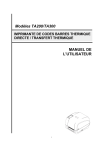
Öffentlicher Link aktualisiert
Der öffentliche Link zu Ihrem Chat wurde aktualisiert.